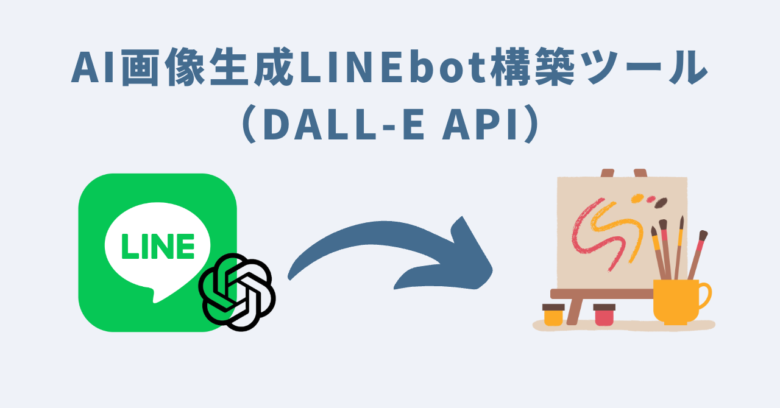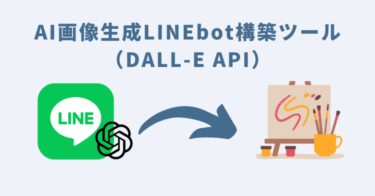本記事では業務自動化ツールを企画開発するGASラボの「AI画像生成LINEbot構築ツール(DALL-E API)」の概要・使い方、よくある質問に関するQ&Aについて詳しく解説しております。
- 1 AI画像生成LINEbot構築ツール(DALL-E API)の概要
- 2 AI画像生成LINEbot構築ツール(DALL-E API)のご利用マニュアル
- 2.1 STEP1:ご購入された本ツール(Googleスプレッドシート形式)をコピー
- 2.2 STEP2:LINEチャネルアクセストークンを取得し、「設定」シートに貼り付け
- 2.3 STEP3:本ツールをWebアプリケーションとしてデプロイし、URLを取得
- 2.4 STEP4:LINE Developersのコンソールにて、Webhookの利用を設定する
- 2.5 STEP5:LINE公式アカウント管理画面にて、「応答メッセージ」をOFFに設定
- 2.6 STEP6:OpenAI APIのAPI KEYを取得し、設定シートに貼り付け
- 2.7 STEP7:「設定シート」にて生成画像サイズと格納先フォルダを設定
- 2.8 STEP8:友だち追加したLINE Botへメッセージを送信し、テストする
- 3 AI画像生成LINEbot構築ツール(DALL-E API):ご利用上の注意点
- 4 AI画像生成LINEbot構築ツール(DALL-E API)に関するQ&A
AI画像生成LINEbot構築ツール(DALL-E API)の概要
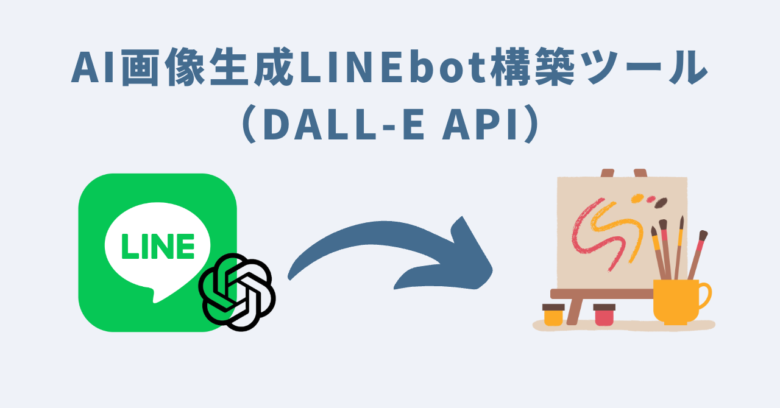
本ツールは、OpenAIのAI画像生成サービス「DALL-E」のAPIを連携したAI画像生成LINE Botを構築できるツールです。
- LINEでプロンプトを送信して「DALL-E」が画像を生成
- 生成した画像はLINEに返信&Googleドライブに自動保存
- 画像サイズは「1024×1024」「512×512」「256×256」から選択可能
- 生成画像の保存先(Googleドライブ内のフォルダ)は指定可能
最近、AIによって画像生成できるツールが増えてきていますが、本ツールならOpenAIのAI画像生成サービス「DALL-E」のAPIとLINE Botを連携して簡単にAI画像生成を利用できます。
プログラミング知識がなくても使用できるため、まだAI画像生成ツールを利用したことがない方や、LINE Botを使って簡単にAI画像生成を利用したい方におすすめです。
本ツールでは、LINEでプロンプト(画像生成の指示内容)を送信するだけで、AIが画像を生成します。
生成した画像は、そのままLINE上で返信されるほか、Googleドライブにも自動で保存されるので、画像のダウンロードやアップロードなどを行う必要もありません。
また、生成する画像のサイズは3種類から選択が可能で、画像の保存先フォルダも指定できます。
Googleスプレッドシートに過去の生成履歴URLも記録するので、以前生成した画像の確認も簡単です。
なお、本ツールを利用するにあたって発生するランニングコストは、OpenAIのAPIを使用した分のみで、LINE Botは月額費用など一切発生しません。
Googleスプレッドシートが利用可能な環境であれば、WindowsでもMacでも本ツールをご利用いただけます。
「DALL-E」による画像生成をしてみたい方、簡単にAI画像生成を利用したい方は、ぜひ本ツールをご活用ください。
AI画像生成LINEbot構築ツール(DALL-E API)で生成できる画像の例
例1)プロンプト:真っ白な猫の画像

例2)プロンプト:猫の3兄弟の画像

例3)プロンプト:黒い猫の画像

AI画像生成LINEbot構築ツール(DALL-E API)の4つの特徴
ノーコードでAI画像生成LINE Botを構築可能!
- コードのコピー&ペースト、コードの編集の必要なく、AI画像生成LINE Botを構築することができます。
- 構築したLINE Botに画像生成指示文章(プロンプト)を投げかけるだけで、OpenAIの画像生成サービス「DALL-E」の技術によって、AI画像が生成され、生成された画像が送られてきます。
- 生成する画像サイズも下記の3種類から任意で指定することができます。
- 1024×1024
- 512×512
- 256×256
生成した画像は全てGoogleドライブに自動保存!
- LINE Botによって新しく生成された画像はGoogleドライブに自動保存されます。
- 自動保存先のGoogleドライブ上のフォルダは予め指定することが可能です。
- プロンプトと自動保存されたファイルURL、自動保存先のフォルダURLは全て本ツールのGoogleスプレッドシートに記録されていくため、履歴を簡単にチェックすることが可能です。
月額固定料金の支払いは発生なし!
- 本ツールはご自身で用意した「OpenAI(DALL-E) API」を利用する仕組みになっており、APIを使用した分だけ料金が発生します。
- 月額固定料金の支払いは発生しません。
入力とクリックのみのシンプルな操作!初心者でも簡単に利用可能!
- 本ツールのご利用方法はシンプルです。
- 基本的に入力とクリックのみで操作・設定できるツールであるため、Excelやスプレッドシートなどの表計算ソフトの使用経験がある方であれば、簡単にご利用いただくことができます。
AI画像生成LINEbot構築ツール(DALL-E API)はこんな方にオススメ!
- オリジナルのAI画像生成LINE Botを構築してみたい方
- 月額の固定料金の支払いではなく、使用した分だけ料金を支払いたい方
- DALL-E APIでの画像生成を手軽に楽しみたい方
- プロンプトを含めた画像生成履歴をGoogleスプレッドシートに蓄積していきたい方
AI画像生成LINEbot構築ツール(DALL-E API)のご利用マニュアル
STEP1:ご購入された本ツール(Googleスプレッドシート形式)をコピー
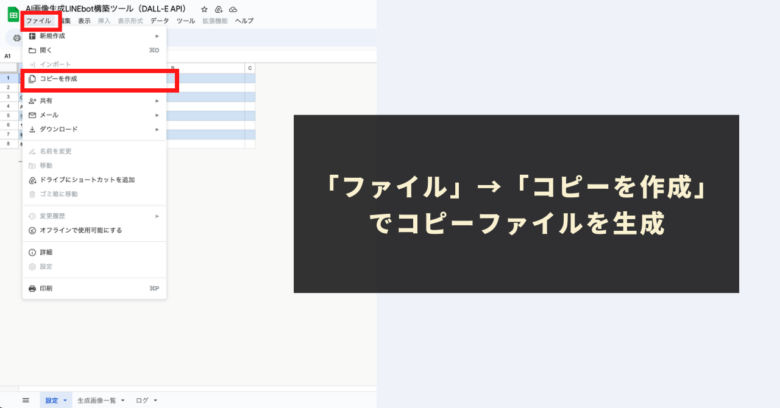
本ツールはGAS(Google Apps Script)の自動化プログラムが実装された「Googleスプレッドシート形式」のツールです。安全のため、ご購入当初は権限を「閲覧権限のみ」に制限しています。
本ツールをご利用いただくためには、閲覧権限に制限されたオリジナルのツールをコピーしていただく必要があります。
ご購入されたオリジナルのツール(スプレッドシート)のツールバーの「ファイル」→「コピーを作成」をクリックして、ツールのコピーを作成してください。
コピーシートにはプログラムも一緒にコピーされますので、コードを編集する必要性はございません。
STEP2:LINEチャネルアクセストークンを取得し、「設定」シートに貼り付け
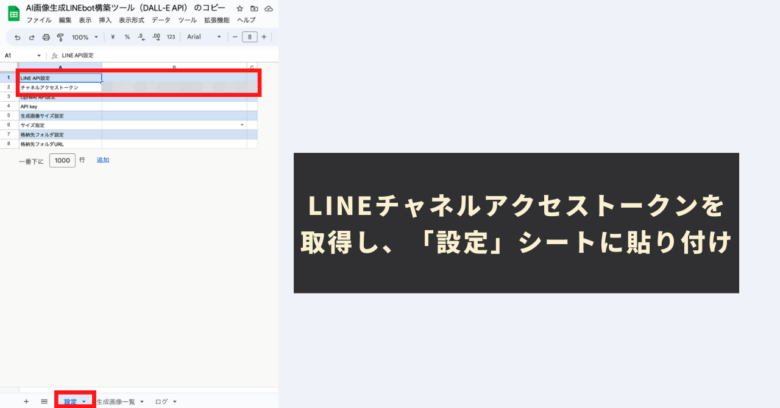
本ツールではLINE APIを利用して、作成したLINE Bot(LINE公式アカウント)のメッセージデータの自動取得、自動返信を実現しています。
そのため、LINE APIを利用するための情報として、LINE公式アカウントの管理画面から発行する「チャネルアクセストークン」が必要となります。
※参考:LINE APIの利用に必要な設定・チャネルアクセストークンの取得方法については下記の記事で詳しく解説しております。こちらをご参照の上、「チャネルアクセストークン」を取得してください。
LINE APIのチャネルアクセストークンを取得後、本ツールの「設定シート」の「B列」の「チャネルアクセストークン」欄に貼り付けます。
STEP3:本ツールをWebアプリケーションとしてデプロイし、URLを取得
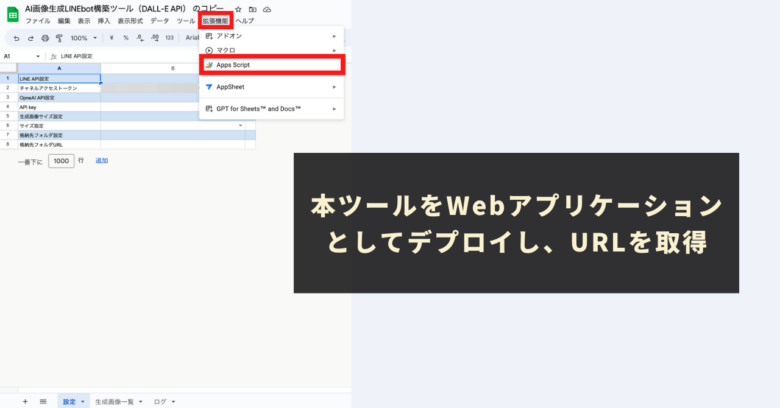
次に、本ツールをWebアプリケーションとしてデプロイ(公開)の作業を行います。
デプロイ(公開)作業と次のステップのWebhookの利用設定をすることで、LINE Bot(LINE公式アカウント)の新規メッセージの受信および処理ができるようになります。
デプロイの手順は下記の記事にて画像つきで詳しく解説しておりますので、こちらの内容を参照の上、手続きをしてください。
デプロイが完了したら、「ウェブアプリのURL」をコピーしてください。次のSTEP4で利用します。
STEP4:LINE Developersのコンソールにて、Webhookの利用を設定する
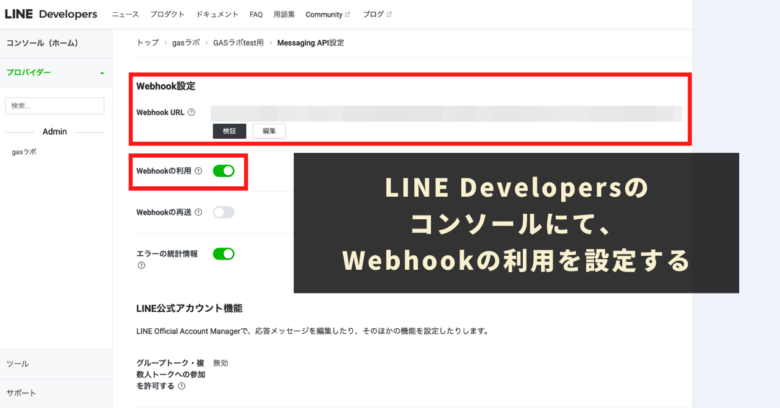
次に「Webhookの利用設定」を行います。
Webhookの利用設定はLINE Developersのコンソールにて設定する必要があります。
詳細な手順は下記の記事にて画像つきで詳しく解説しております。こちらの手順に沿って、設定をしてください。
Webhook URLには、STEP3で取得した「ウェブアプリのURL」を設定します。
また、今回作成したLINE公式アカウント(LINE Bot)をQRコードなどで「友だち」に登録してください。
STEP5:LINE公式アカウント管理画面にて、「応答メッセージ」をOFFに設定
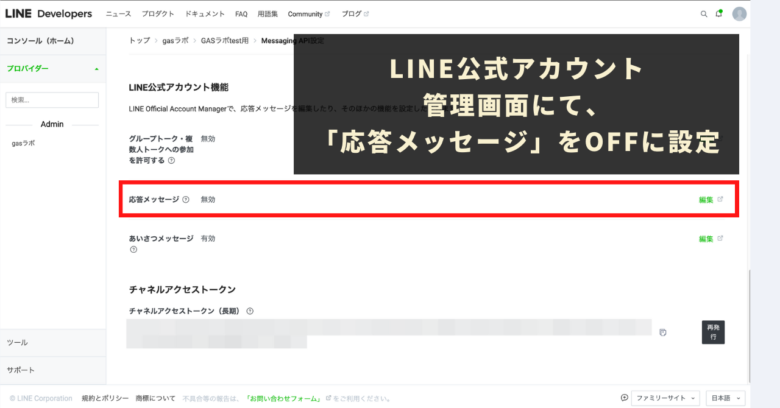
次に、LINE公式アカウント管理画面にて、自動返信設定である「応答メッセージ」設定をOFFにします。
下記の手順に従って設定をしてください。
「応答メッセージ」設定をOFFにする手順
- LINE Developersのコンソールページにアクセス
- 適切なプロバイダーの選択(クリック)
- 適切なチャネルの選択(クリック)
- チャネル詳細設定画面にて、「Messaging API設定」をクリック
- 「応答メッセージ」の項目で「編集」をクリック
- 「応答機能」のうち「応答メッセージ」をOFFにします。
※上記の設定をしないと、「このアカウントでは個別の問い合わせを受け付けておりません。」というメッセージが自動返信されてしまいます。
これで本ツールのLINE Bot側の設定は完了です。
STEP6:OpenAI APIのAPI KEYを取得し、設定シートに貼り付け
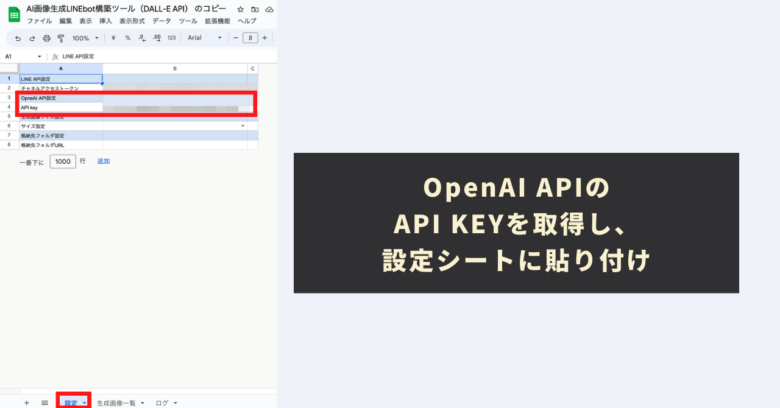
本ツールではOpenAI(DALL-E)のAPIを利用して、受信したメッセージ(プロンプト)を元に、AIによる画像生成を実現しております。
そのため、OpenAI(DALL-E)のAPIを利用するための情報として「API KEY」が必要となります。
※参考:OpenAI APIの利用に必要な設定・「API KEY」の取得方法については下記の記事で詳しく解説しております。こちらをご参照の上、「API KEY」を取得してください。
OpenAIのAPIの「API KEY」を取得したら、本ツールの「設定」シートの「Open AI APIキー」の欄に貼り付けます。
STEP7:「設定シート」にて生成画像サイズと格納先フォルダを設定
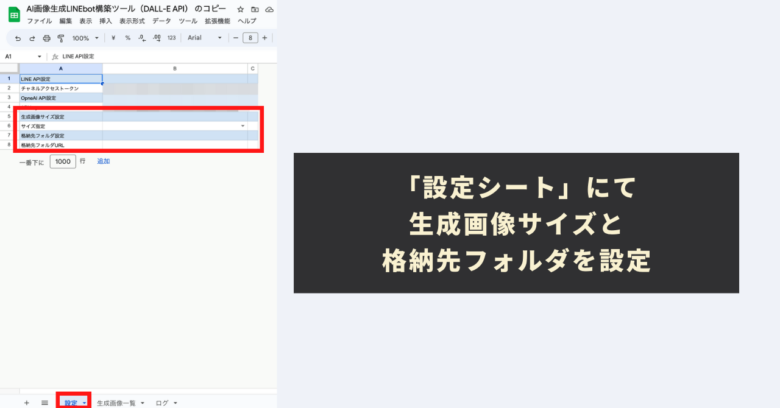
次に、本ツールで生成する画像の「サイズ」と、生成した画像の「格納先フォルダ(Googleドライブ)」を指定します。
生成画像サイズの指定
本ツールでは、生成する画像のサイズを下記の3種類から指定することができます。
- 1024×1024
- 512×512
- 256×256
※デフォルトは「1024×1024」となります。無効な値が入力されている場合や、サイズ情報が入力されていない場合、デフォルトの値となります
格納先フォルダの指定
本ツールで生成された画像は全てGoogleドライブに自動保存される仕様となっています。
格納先フォルダをURLで指定することで、特定のGoogleドライブ上のフォルダに保存することが可能です。
※変換ファイル格納先フォルダURLが入力されていない場合や、無効な情報が入力されている場合、マイドライブ直下に生成ファイルが配置されていきます。
※Googleドライブのフォルダの「URL」の取得方法については下記の記事で紹介されておりますので、ご覧ください。
STEP8:友だち追加したLINE Botへメッセージを送信し、テストする
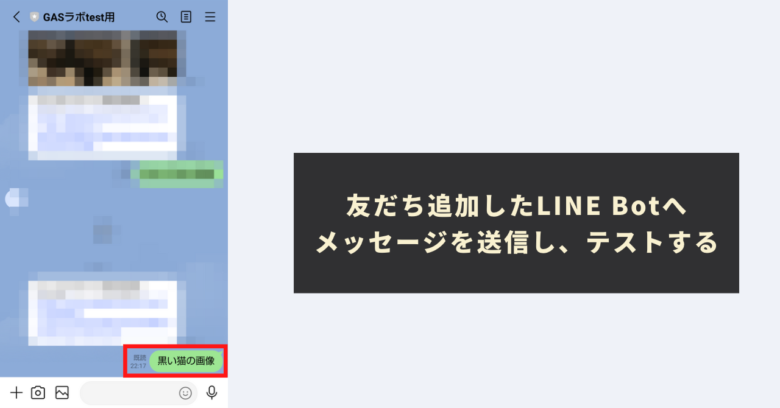
ここまで設定できたら、友達追加したLINE Botへ実際に画像生成指示となるプロンプトをメッセージとして送信し、動作をテストしてください。
テキストメッセージ(プロンプト)を送信すると、送信したテキスト内容に基づきDALL-E APIを経由して自動で画像が生成され、生成された画像が送信されてきます。
また、画像と共に生成した画像のGoogleドライブの保存場所のURLも送信されます。
画像とGoogleドライブの保存場所のURLが送られてきたら、テストは成功です。
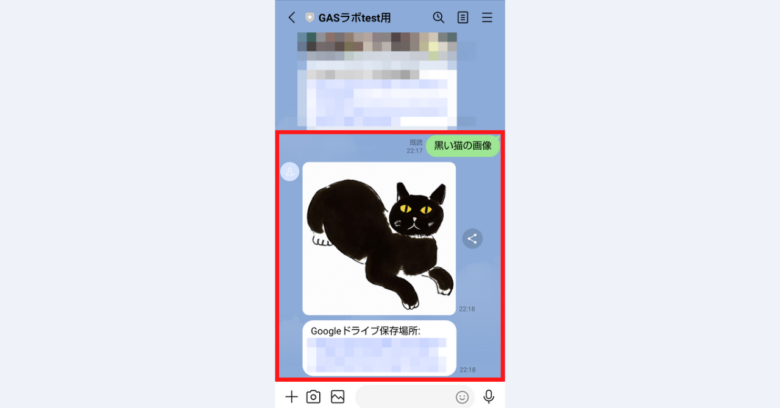
以降、LINE botでAIによる画像生成ができるようになります。
参考:AI画像生成履歴記録機能について
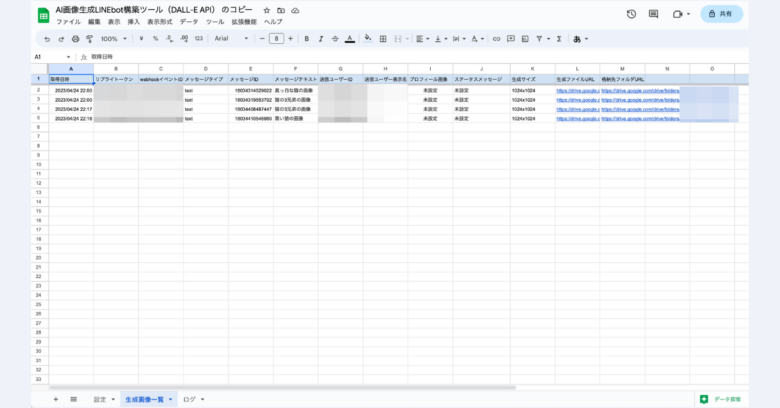
ユーザーから送信されたメッセージ(プロンプト)や、AIによって生成された画像のURLやGoogleドライブの格納先フォルダURLなどの履歴は、本ツール(Googleスプレッドシート)の「生成画像一覧」シートに記録されていきます。
「生成画像一覧」シートに記録されるデータ一覧は下記になります。
- 取得日時
- リプライトークン
- webhookイベントID
- メッセージタイプ
- メッセージID
- 送信メッセージテキスト
- 送信ユーザーID
- 送信ユーザー表示名
- プロフィール画像
- ステータスメッセージ
- 生成サイズ
- 生成ファイルURL
- 格納先フォルダURL
AI画像生成LINEbot構築ツール(DALL-E API):ご利用上の注意点
- 本ツールの利用には、Googleアカウント、LINE公式アカウント、LINEチャネルアクセストークン(LINE APIの利用権限)、OpenAI(DALL-E)APIの利用権限が必要になります。
- LINEチャネルアクセストークンを取得する方法や取得条件は下記の記事をご確認ください。
- 本ツールでは、LINE APIのWebhook機能を利用します。利用方法については、下記の記事をご確認ください。
- 本ツールはLINE APIを使用して情報を取得・メッセージの送信をしております。場合によっては、一時的に情報が取得できない場合や、情報の取得・送信が失敗するケースもございます。予めご了承ください。
- 本ツールはOpenAI(DALL-E)APIを使用して情報を取得・操作をしております。場合によっては、一時的に情報が取得・操作できない場合や、情報の取得・操作が失敗するケースもございます。予めご了承ください。
- 本ツールを利用する際に、OpenAI(DALL-E)APIの従量課金制の利用料金が発生します。具体的な利用料については、利用する量によって変化するため、GASラボではお答えできませんので、予めご了承ください。
- 本ツールの利用で発生した問題の責任は負いかねます。事前に使い方をテスト、理解した上で、ご利用ください。
- 本ツールは処理時間に上限があります(約6分)。処理時間を超える場合には、データの取得・出力が完了できないケースもございますので、予めご了承ください。
- ツールおよびプログラムの著作はGASラボにあります。無断での転載・再販・配布・共有やソースコードのコピーは固く禁止しております。
- 本ツールは初回設定時に「デプロイのプロセス」が発生します。デプロイ方法は下記の記事を参考に進めて下さい。
- 本ツールはLINE APIの仕様変更に伴い、ツール自体の仕様が変更になる可能性やアップデートされる可能性、情報が取得できなくなる可能性がございます。予めご了承ください。
- 本ツールはOpenAI(DALL-E)APIの仕様変更に伴い、ツール自体の仕様が変更になる可能性やアップデートされる可能性、情報が取得・操作できなくなる可能性がございます。予めご了承ください。
AI画像生成LINEbot構築ツール(DALL-E API)に関するQ&A
AI画像生成LINEbot構築ツール(DALL-E API)はどこで入手できますか?
2023年7月現在、AI画像生成LINEbot構築ツール(DALL-E API)は下記のプラットフォームにて公開しております。